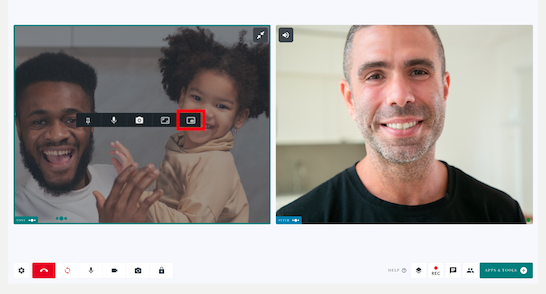Foto in foto
Gebruik deze functie om een deelnemersscherm uit het hoofdgespreksscherm te laten verschijnen
Alle gebruikers in een gesprek hebben de mogelijkheid om Picture in Picture (PiP) functionaliteit te gebruiken tijdens een Video Call consult. Hierdoor kunnen deelnemers aan een gesprek de deelnemer selecteren die ze uit het hoofdscherm van het gesprek in de browser willen laten verschijnen en hun videofeed over een andere applicatie op hun apparaat plaatsen. Een arts kan bijvoorbeeld de videofeed van zijn patiënt bekijken via de patiëntnotities in zijn klinische systeem, voor een betere belervaring. U kunt de gewenste videofeed ook dichter bij uw camera plaatsen, voor beter oogcontact en betrokkenheid bij het gesprek. Er is de mogelijkheid om nogmaals te klikken om de geselecteerde deelnemersfeed terug te brengen naar het hoofdgespreksscherm, zodat u nogmaals het volledige gespreksscherm kunt bekijken.
PiP-functionaliteit gebruiken tijdens een videogesprek
|
Wanneer u in gesprek bent, beweegt u de muis over de deelnemer die u uit het hoofdgespreksscherm wilt laten verschijnen. Klik op de PiP-hoverknop, rood gemarkeerd in deze afbeeldingen. Het geselecteerde scherm springt uit het belscherm en kan naar wens worden geplaatst. |
|
| Verplaats het geselecteerde scherm naar de gewenste locatie. In dit voorbeeld wordt een patiëntvideofeed over klinische aantekeningen geplaatst. | 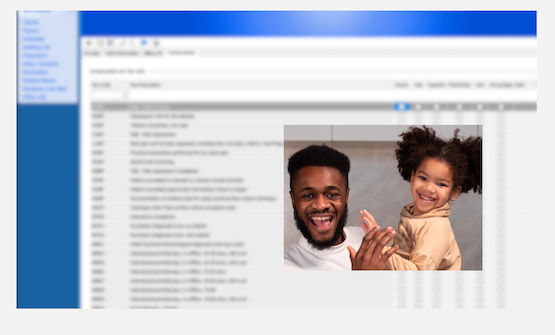 |
| Om de videofeed terug te plaatsen in het belscherm, beweegt u de muis over de videofeed van de deelnemer en selecteert u ' terug naar tabblad '. | 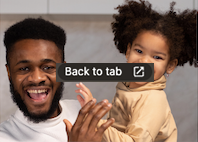 |